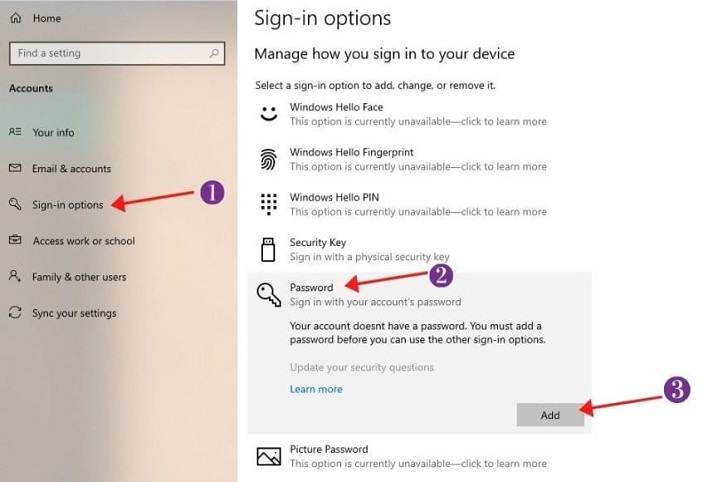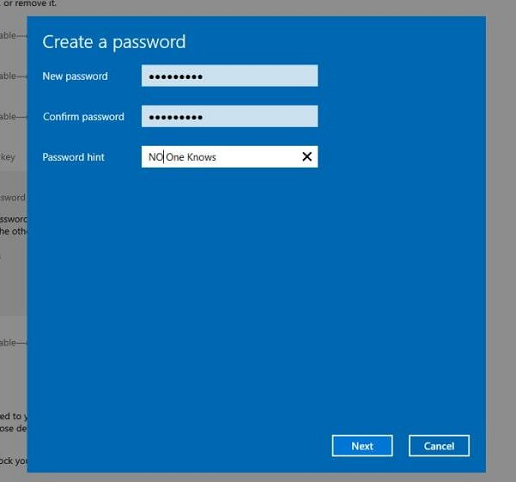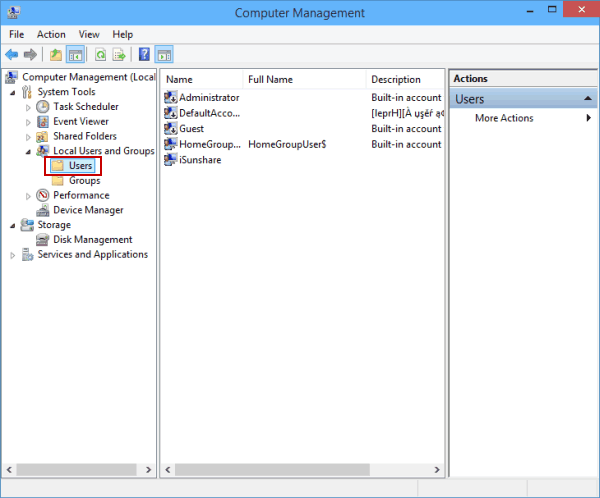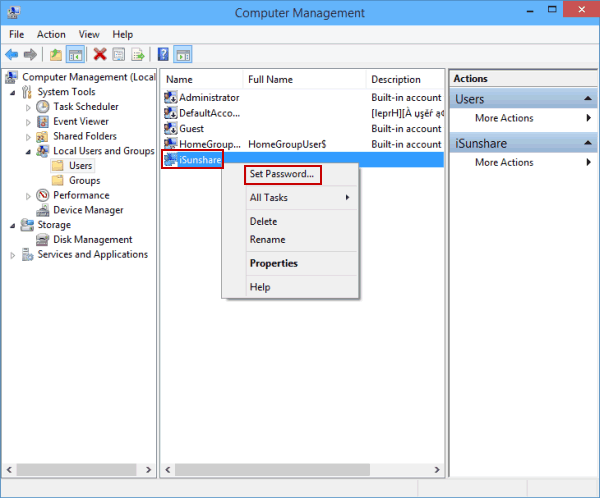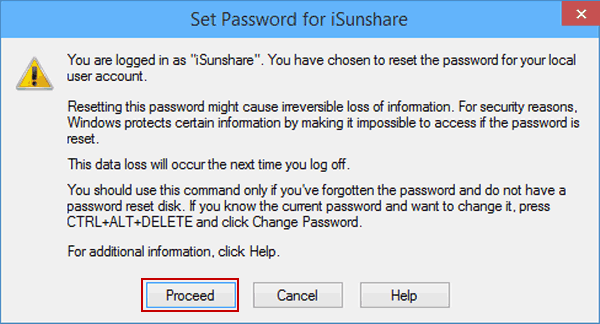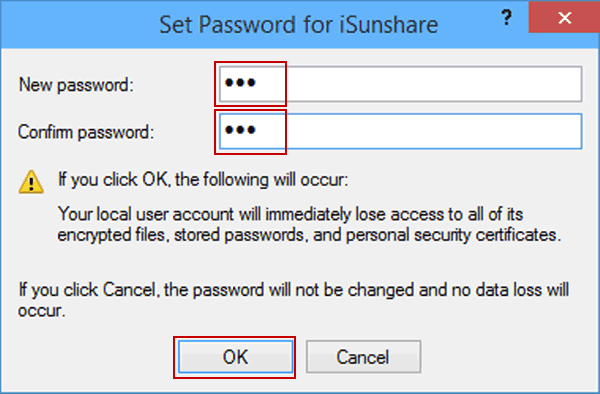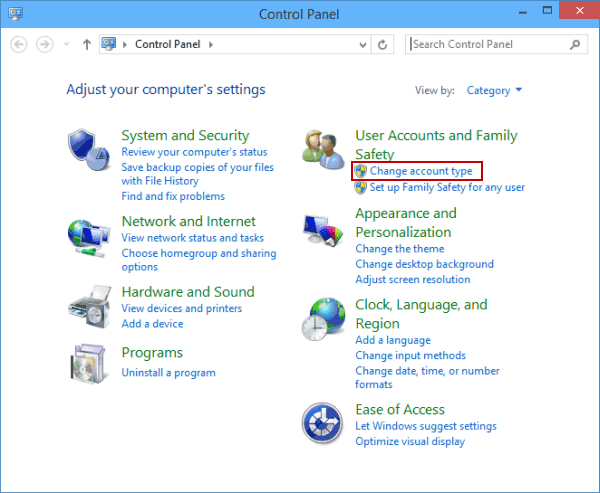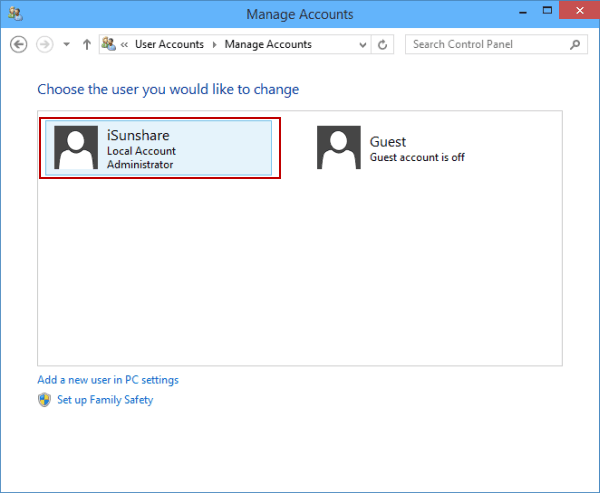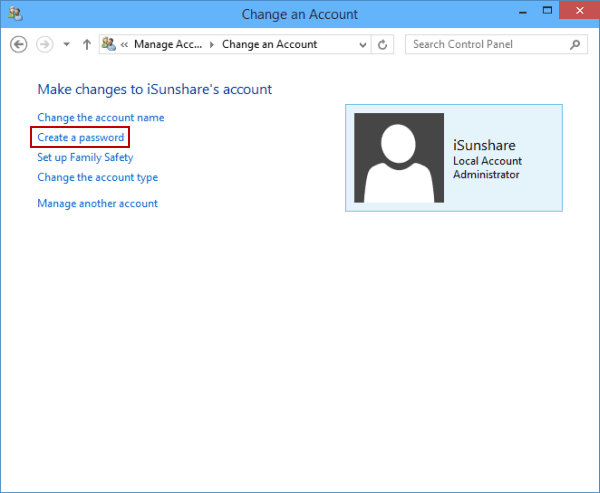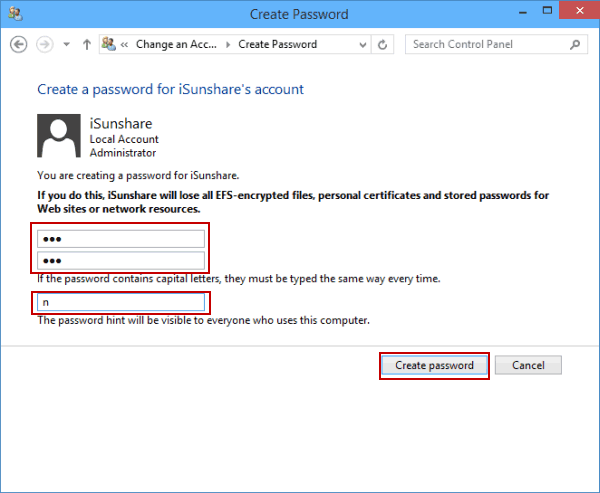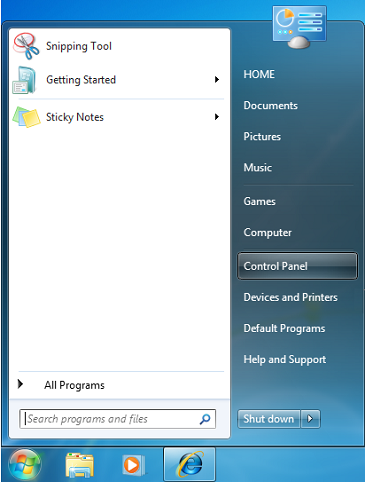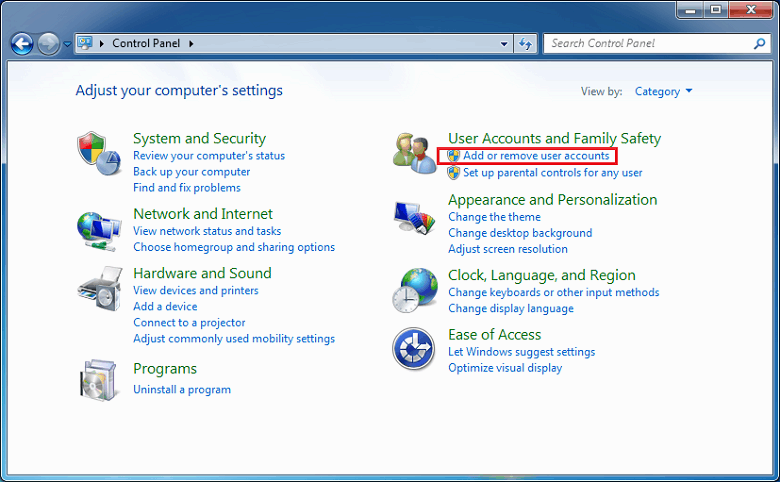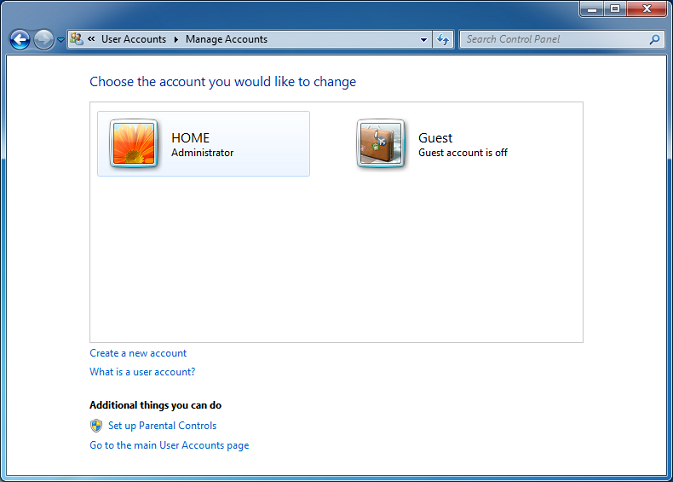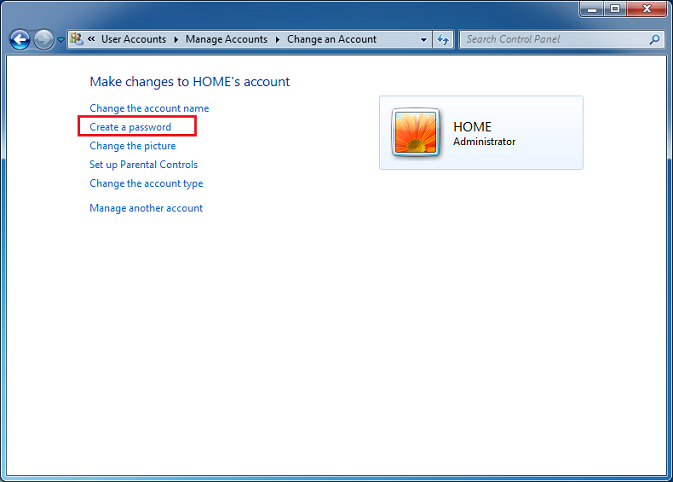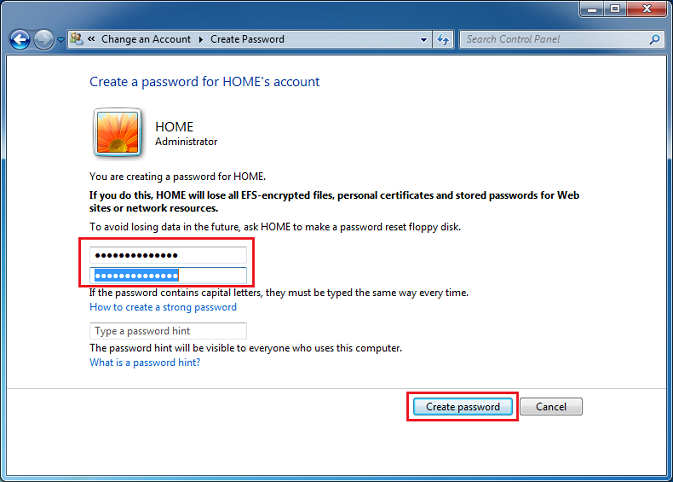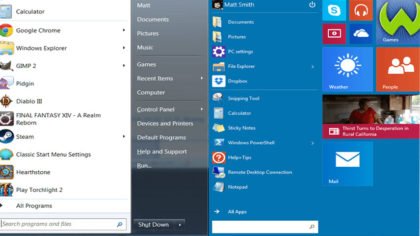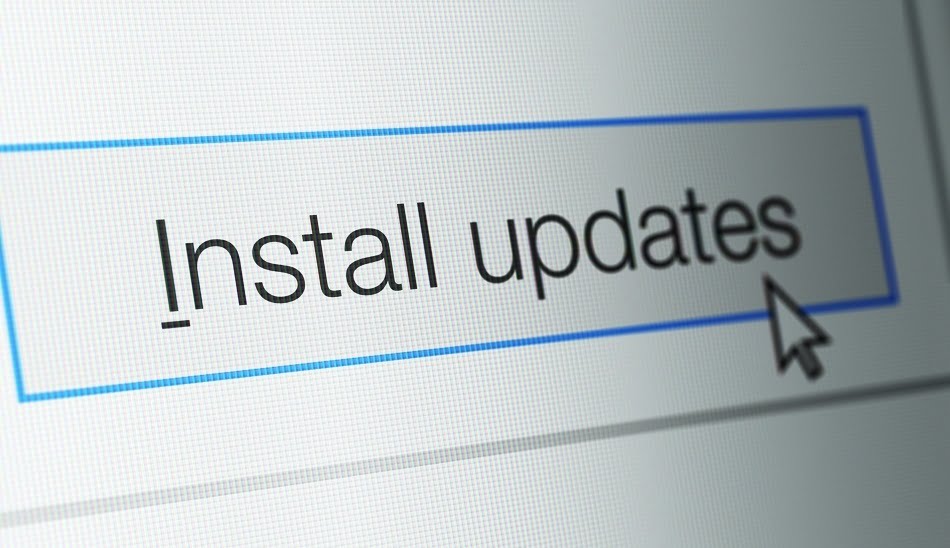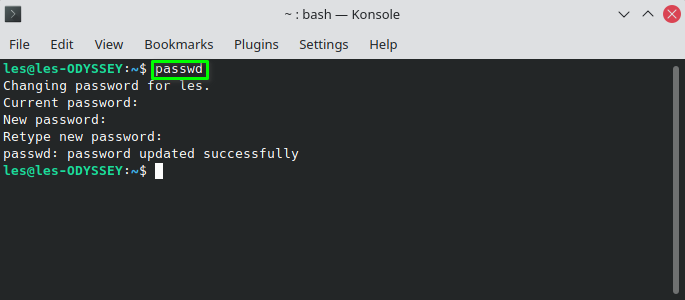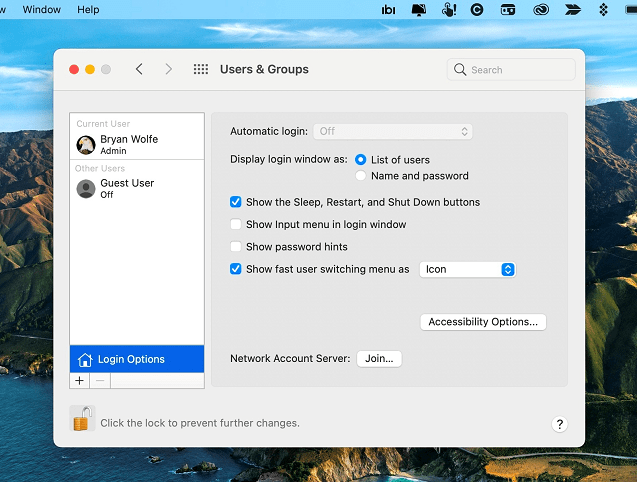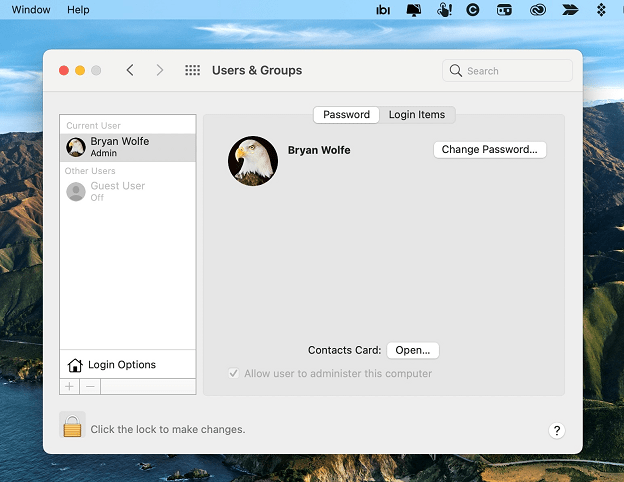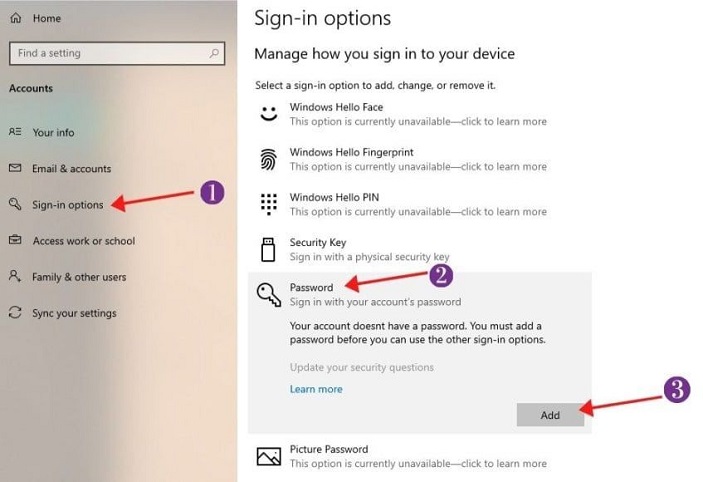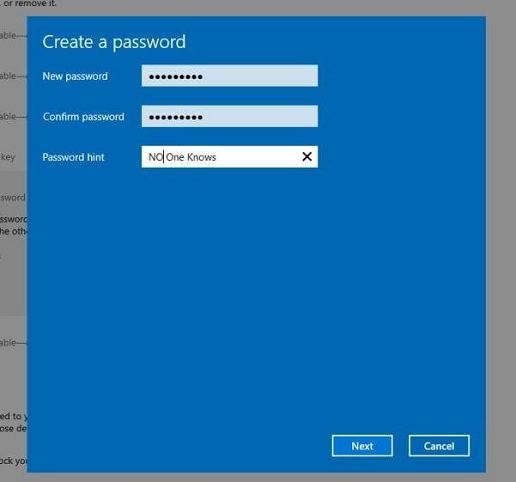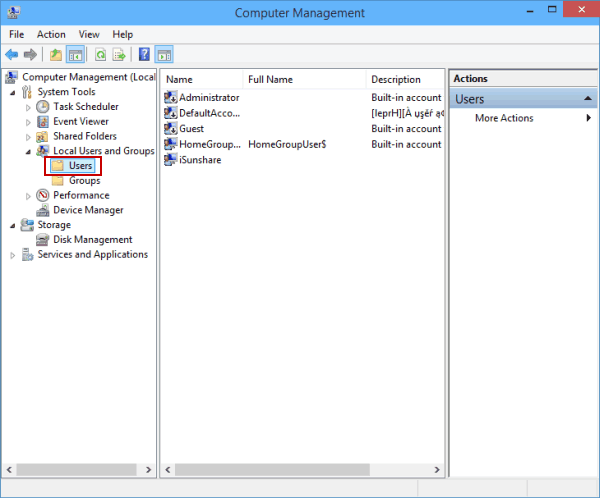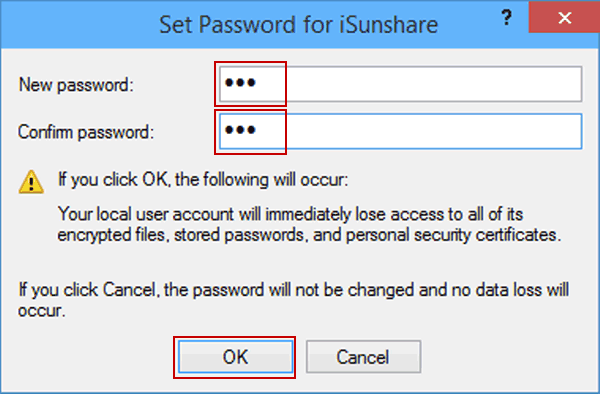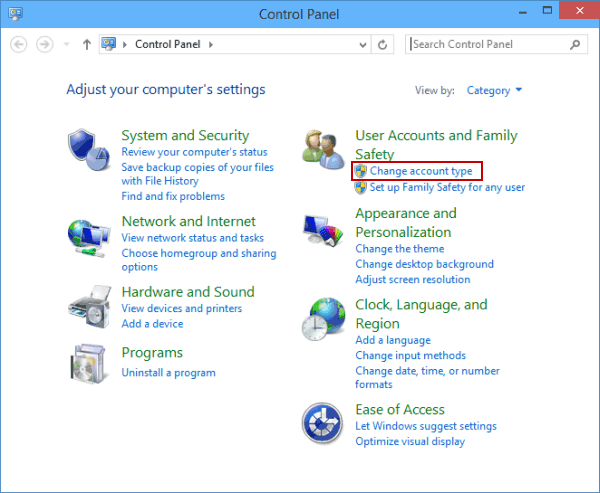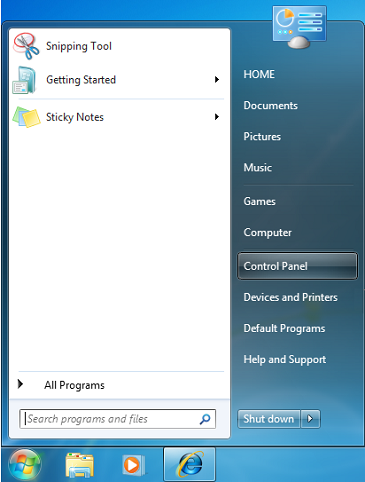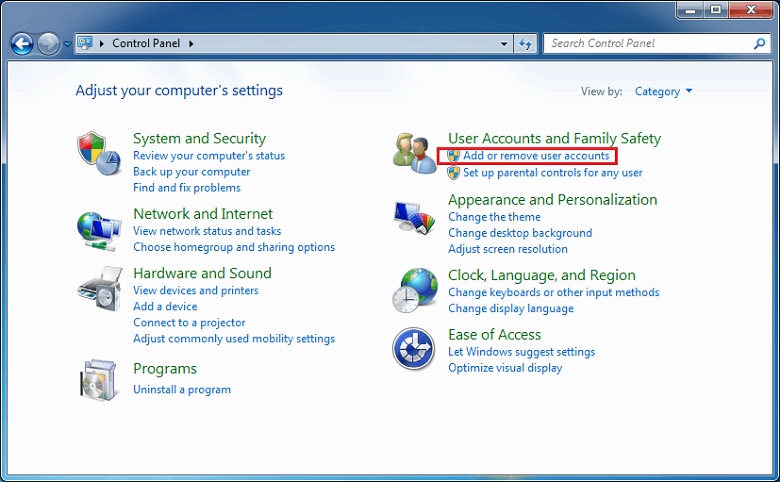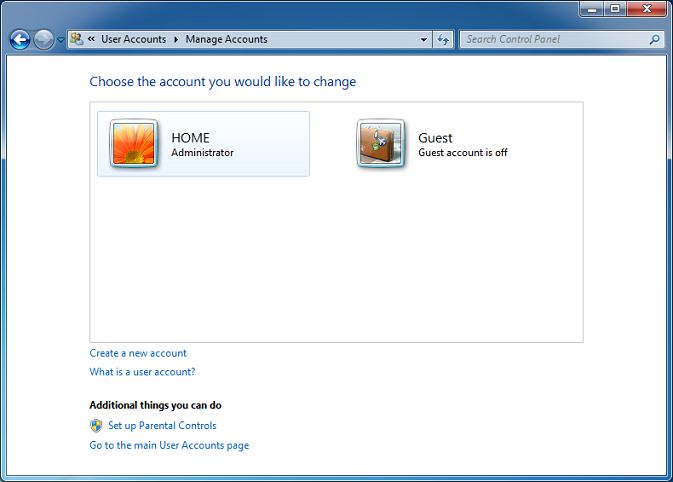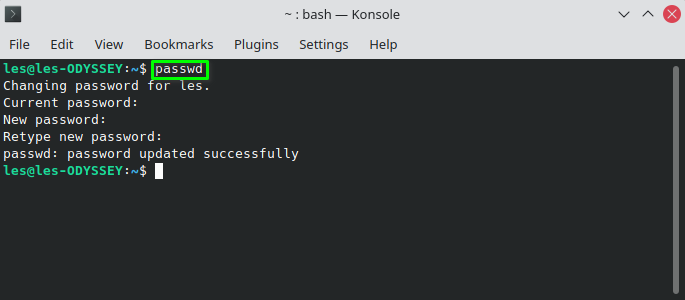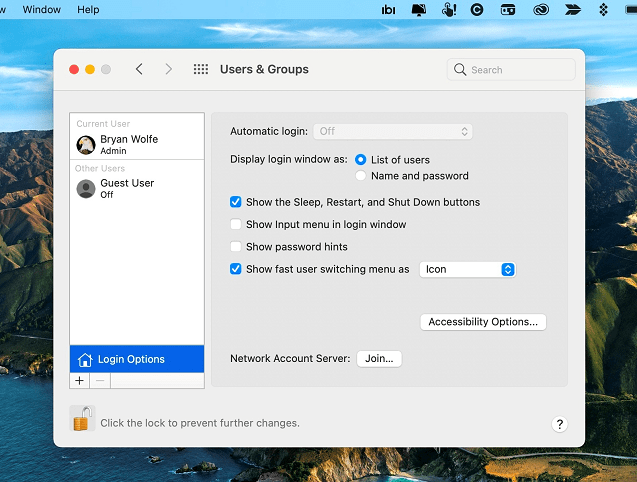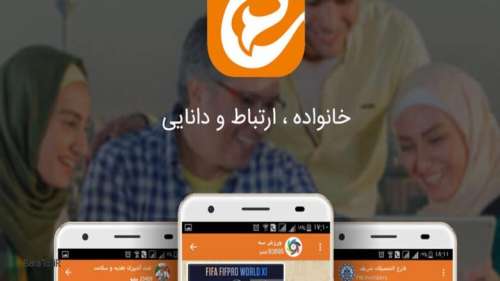قصد داریم شما را با نحوه رمز گذاشتن برای لپ تاپ آشنا کنیم. با انتخاب رمز قوی برای لپتاپ خود میتوانید امنیت سیستم را برقرار کرده و از حریم خصوصی خود محافظت کنید.
امروزه، در دنیای مدرن تکنولوژی، هیچ چیز بالاتر از اطلاعات شخصی و حفاظت از حریم خصوصی اولویت ندارد. اگر با نحوه رمز دادن به لپ تاپ آشنا باشید، میتوانید از اطلاعات خود مراقبت کنید؛ چرا که اگر فقط یک رایانه یا رایانه تجاری جدید دارید، یکی از کارهای اصلی که باید انجام دهید این است که آن را با رمز عبور ایمن کنید. با این کار، اطلاعات خود را در صورت گم شدن یا دزدیده شدن از دست نخواهید داد. اما چجوری برای لپ تاپ رمز بگذاریم؟ در ادامه برای پاسخ به این سوال، همراه پلازا باشید.
فهرست مطالب
نحوه رمز گذاشتن برای لپ تاپ؛ چگونه برای لپ تاپ رمز بگذاریم؟
خوشبختانه، ویندوز، لینوکس، مک و سایر سیستم عاملها به شما اجازه میدهند تا بدون نصب نرم افزار اضافی، رمز عبور را روی حساب های کاربری سیستم تنظیم و از رایانه خود محافظت کنید. رمزگذاری لپ تاپ مک یا ویندوز امنیت داده های مهم شما را از کودکان، بستگان، غریبهها و مزاحمان تضمین میکند.
رمز گذاری لپتاپ در ویندوز 10 به سه روش
در ادامه طریقه گذاشتن پسورد لپ تاپ هایی که با ویندوز 10 عرضه شدهاند را به سه روش متفاوت توضیح دادهایم.
1. روش رمز گذاری برای لپ تاپ از طریق منوی تنظیمات:
سادهترین روش، مراجعه به قسمت تنظیمات ویندوز و تعریف یک رمز از آن جا است. برای انجام این کار به تنظیمات بروید و روی Accounts کلیک کنید. سپس از پنل سمت چپ روی Sign-in options بزنید. پس از کلیک بر روی “گزینههای ورود به سیستم” میتوانید گزینههای مختلفی را برای ایمن سازی دسکتاپ یا لپ تاپ خود ببینید. مانند پین، اشاره، اثر انگشت، رمز عبور. با این حال، این گزینه ها تنها در صورتی قابل استفاده هستند که رایانه شما دارای این ابزارها باشد، در غیر این صورت، سیستم به شما اجازه نمیدهد که آنها را برای محافظت از حساب خود اختصاص دهید.
از سمت راست روی Password کلیک و در نهایت Add را انتخاب کنید.
در پنجره جدید باز شده، ابتدا در کادر New password، رمزعبور را وارد و در کادر پایین نیز آن را تکرار کنید. در کادر Password hint نیز میتوانید یک راهنما برای رمز تایپ کنید تا در صورت فراموشی، به یادآوری رمزعبور کمک کند.
روی Next و در پنجره بعدی روی Finish کلیک کنید.
2. روش رمز گذاشتن روی لپتاپ از طریق Computer Management:
۱- دسترسی به مدیریت کامپیوتر
۲- پوشه Users را در Local Users and Groups باز کنید.
۳- روی یک حساب کاربری کلیک راست کرده و Set Password را انتخاب کنید.
۴- برای ادامه روی ادامه ضربه بزنید.
۵- یک رمز عبور جدید وارد کنید، دوباره آن را وارد کنید و روی OK کلیک کنید.
پس از این پنج مرحله، یک گفتگو ظاهر می شود که رمز عبور میخواهد. به عبارت دیگر، رایانه ویندوز 10 شما با رمز عبور محافظت میشود.
3. روش رمز گذاشتن روی لپتاپ از طریق کنترل پنل:
۱- وارد کنترل پنل شوید.
۲- برای ادامه، نوع حساب را تغییر دهید.
۳- یک حساب کاربری انتخاب کنید.
۴- ایجاد رمز عبور را انتخاب کنید.
۵- یک رمز عبور جدید وارد کنید، آن را دوباره وارد کنید، رمز عبور را تایپ کنید و روی ایجاد رمز عبور کلیک کنید.
راهنمایی رمز عبور در این روش فیلد الزامی نیست، بنابراین می توانید از کادر راهنمایی رمز عبور صرف نظر کنید.
نحوه پسورد گذاشتن روی لپتاپ ویندوز 7؛ چگونه برای لپ تاپ رمز عبور بگذاریم؟
ابتدا روی دکمه Start کلیک و سپس Control Panel را انتخاب کنید.
در بخش User Accounts and Family Safety، روی Add or remove user accounts کلیک کنید.
حالا روی اکانتی که میخواهید برایش رمزعبور تعریف کنید، کلیک کنید.
به صفحه Change an Account خواهید رسید. در این صفحه برای رمز گذاشتن برای لپ تاپ ویندوز 7 خود، روی Create a password کلیک کنید.
در کادر New password، رمز مدنظرتان را تایپ و در کادر پایین آن هم رمز را تکرار کنید. همچنین در کادر Type a password hint میتوانید یک راهنما برای رمزتان وارد کنید تا این راهنما رمز را یادتان بیاندازد.
در نهایت روی Create password کلیک کنید. دوباره صفحه Change an Account بهنمایش درمیآید ولی این بار بهجای گزینه Create a password، گزینههای Change the password و Remove the password را مشاهده خواهید کرد که به ترتیب برای تغییر رمز و یا حذف آن هستند.
چگونه روی لپ تاپ لینوکس رمز بگذاریم؟
در بالا به آموزش گذاشتن رمز برای ویندوز لپ تاپ پرداختیم اما حالا نوبت به سایر سیستمعاملها میرسد. هر دو سیستم عامل لینوکس و یونیکس مانند از دستور passwd برای تغییر رمز عبور کاربر استفاده میکنند.
از passwd برای به روز رسانی رمز احراز هویت کاربر (رمز عبور) ذخیره شده در فایل /etc/shadow استفاده میشود. رمز عبور برای حسابهای کاربری و گروهها تغییر میکند. یک کاربر معمولی فقط ممکن است رمز عبور حساب خود را تغییر دهد، کاربر فوق العاده (یا روت) ممکن است رمز عبور هر حسابی را تغییر دهد. مدیر یک گروه ممکن است رمز عبور گروه را تغییر دهد. passwd همچنین اطلاعات حساب را تغییر میدهد، مانند نام کامل کاربر، پوسته ورود به سیستم کاربر، یا تاریخ انقضای رمز عبور و فاصله زمانی.
برنامه ترمینال لینوکس را باز و دستور passwd را برای تنظیم کردن یا تغییر رمز عبور خود تایپ کنید. در صورت وجود رمز عبور، ابتدا رمز قدیمی از کاربر خواسته میشود. این رمز را هنگامی که Current password را مشاهده کردید، وارد کنید.
سپس اینتر را فشار دهید. حالا رمزعبور جدید (new password) از شما خواسته میشود. رمزجدید را وارد و اینتر را فشار دهید. یک بار دیگر رمز را تکرار و مجددا اینتر را فشار دهید. زمانی که پیام password updated successfully را مشاهده کردید، رمزعبور شما با موفقیت تغییر کرده است.
رمز گذاشتن برای لپ تاپ مک
اما اگر سیستمعامل لپتاپ مک باشد، چطوری برای لپ تاپ رمز بگذاریم؟ در سیستمعامل مک شما هنگام راهاندازی لپتاپ باید یک رمزعبور تعریف کنید و بدون رمز نمیتوانید از سیستم استفاده کنید. اما برای تغییر رمزعبور، ابتدا از تمام برنامهها خارج شوید و بعد به System Preferences بروید. سپس روی Users & Groups کلیک کنید. در این صفحه ابتدا حساب کاربری خود را از فهرست سمت چپ انتخاب کنید.
حالا روی Change Password کلیک کنید.
در پنجره جدید و در کادر Old Password، رمزعبور قدیمی را وارد کنید و در کادر New Password نیز رمزعبور جدید را وارد کنید. یک بار دیگر رمز جدید را در کادر Verify تکرار کنید. همچنین میتوانید یک یادآور هم برای رمزعبور خودتان تعریف کنید. در نهایت روی Change Password کلیک کنید.
سوالات متداول
1. آیا مراحل رمز گذاشتن روی لپتاپ در برند های مختلف متفاوت است؟
بسته به سیستمعامل، طریقه گذاشتن پسورد لپ تاپ در لپتاپها با هم متفاوت است.
2. آیا رمز گذاری لپ تاپ در در سیستم عامل های ویندوز، مک و لینوکس متفاوت است؟
بله هرکدام از این سیستمعاملها رابط کاربری متفاوتی دارند و طریقه رمزگذاری روی آنها متفاوت است.
نتیجهگیری
رمز گذاشتن برای لپ تاپ میتواند تا حد قابل توجهی در حفظ امنیت دستگاه به شما کمک کند. یک لپتاپ بدون رمزعبور، در هر لحظه میتواند در ریسک باشد اما با قراردادن رمز عبور، میتوان از بسیاری از مشکلات پیشگیری کرد.